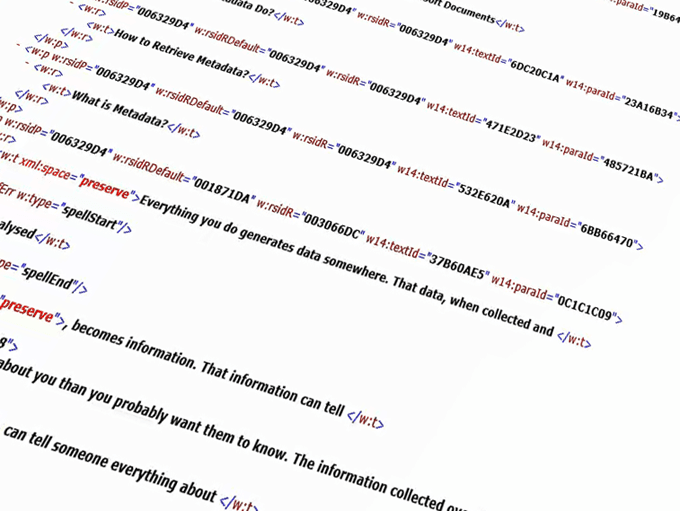Todo lo que haces es generar datos en alguna parte. Estos datos, cuando se recopilan y analizan, se convierten en información. Esta información puede decirle a alguien más sobre ti de lo que probablemente quieras que sepan.
La información recopilada a lo largo del tiempo puede decirle a alguien todo sobre usted y puede usarse para ayudarlo o dañarlo. Estos datos se denominan metadatos.
¿Qué son los metadatos?
Los metadatos son datos sobre datos. ¿No odias cuando la gente usa una palabra para definir esa palabra? Los datos son hechos completamente objetivos. No se puede discutir razonablemente. Uno es uno y cero es cero. La temperatura es la que es. La fecha de hoy es la fecha de hoy. Tú entiendes.
Los metadatos son hechos sobre un solo dato. Ilustremos esto con el ejemplo de escribir una carta en Microsoft Word.
Escribe una carta para enviar a las autoridades sobre algo que está sucediendo en el trabajo que no es ético o incluso ilegal. Sí, nos pusimos dramáticos de inmediato.
La letra es información formada por los caracteres que escribe en un orden determinado. Los caracteres que escribe se generan mediante un montón de unos y ceros. Los unos y los ceros son los datos que componen la información de la letra.
Cuando unos y ceros se transforman en una letra, hay más datos sobre la letra que se crea. Algunos de estos metadatos incluyen cuándo escribió la letra, quién la escribió, cuándo se guardó por última vez, en qué versión de Word se creó, todos son datos sobre datos o metadatos.
¿Qué hacen los metadatos?
En Microsoft Office, la mayoría de los metadatos están ahí solo para su conveniencia. Puede ayudarlo a encontrar la última versión de un documento o ver quién creó el documento para que pueda hacer preguntas al respecto. Le permite realizar un seguimiento de los cambios o comentarios en los documentos.
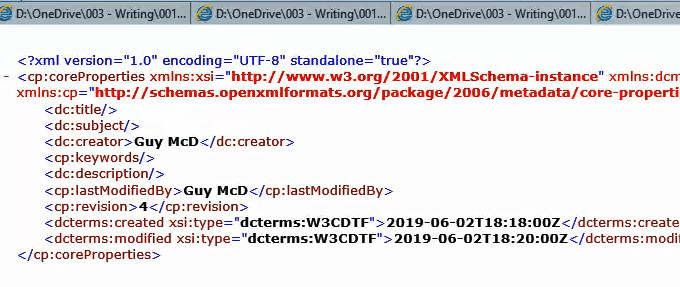
También lo utiliza el programa de Office y otros programas para trabajar con el documento. El Explorador de Windows usa la información para categorizar y ordenar documentos, por ejemplo.
¿Por qué querría eliminar los metadatos?
Volvamos a la carta que envía a las autoridades sobre algo irregular en el trabajo. Lo hace de forma anónima porque teme represalias, o simplemente no quiere involucrarse más allá de llamar la atención de las autoridades. Es denuncia.
Usted hace todo lo posible y obtiene una dirección de correo electrónico temporal y la envía desde una computadora pública a una biblioteca para cubrir sus huellas. Debido a los metadatos, el documento puede contener información que se puede utilizar para relacionarlo con usted. Es posible que su nombre aún esté adjunto a él.
Peor aún, es posible que los cambios que realizó en el documento, incluso si ya no son visibles para usted, se encuentren en el documento. Si ha escrito un párrafo sobre algo específico para usted, pero luego lo eliminó porque podría usarse para identificarlo, aún puede ser parte del archivo en forma de metadatos.
¿Cómo veo los metadatos de Office?
Aquí hay una lista de métodos para ver qué metadatos se adjuntan a sus archivos de Word, Excel o PowerPoint. Los metadatos que rodean los mensajes de correo electrónico enviados desde Outlook son mucho más complejos y están más allá del alcance de este artículo.
Ver metadatos en Word, Excel o PowerPoint
Con el documento, libro de trabajo o presentación abierta que desea verificar:
Haga clic en Depositar en la esquina superior izquierda.
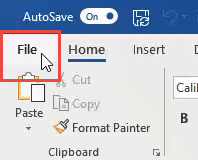
Sobre Información , verá mucha información como tamaño, páginas, palabras, tiempo total de modificación, última modificación, creación y personas asociadas, entre otros datos.
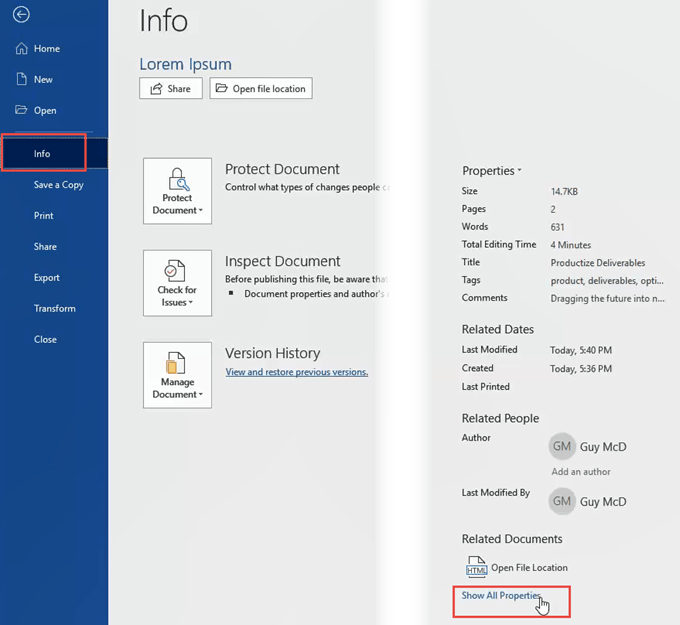
Debajo de estos datos, haga clic en Mostrar todas las propiedades para ver más datos.
NOTA: Preste atención a los datos del modelo. Si utilizó una plantilla con su nombre o el nombre de una empresa en su nombre de archivo, es posible que lo siga.
Ver metadatos en el Explorador de Windows
Abrir Explorador de Windows y navegue hasta la ubicación donde guardó el archivo.
Haga clic derecho en el archivo y haga clic en Propiedades.
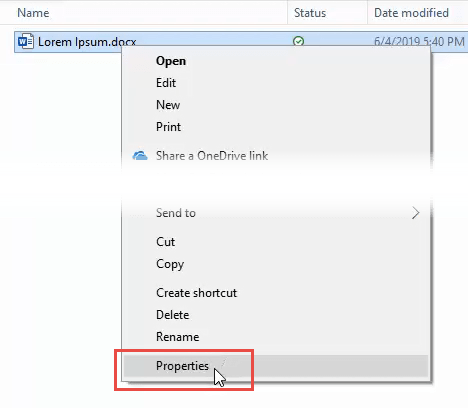
En la ventana Propiedades, haga clic en el Detalles lengua. Verá todos los metadatos en una lista compacta y concisa.
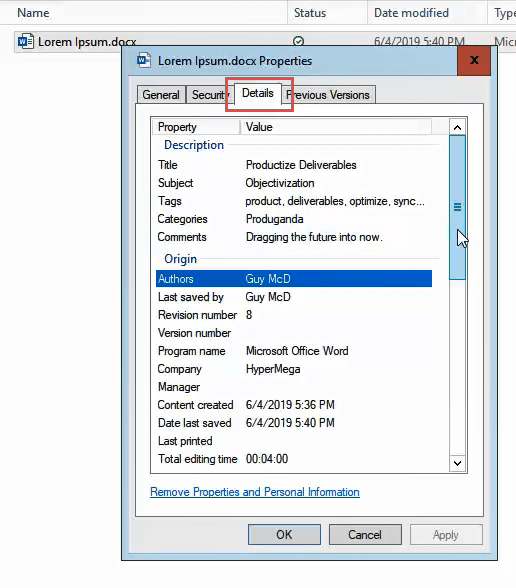
Ver todos los metadatos de archivos de Word, Excel o PowerPoint
Extensible Markup Language (XML) es el documento de facto para almacenar metadatos en informática. Acompaña todo tipo de archivos y los archivos de Microsoft Office no son una excepción.
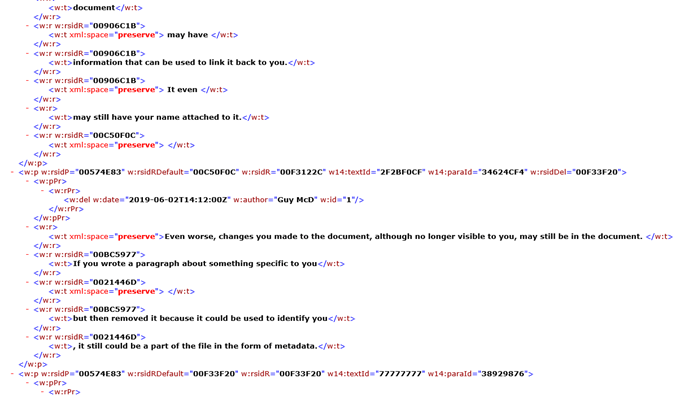
Ver estos documentos XML es sorprendentemente fácil. Hagamos esto con un archivo de Word.
- Abrir Explorador de Windows y navegue hasta la ubicación donde guardó el archivo.
- Haga una copia del archivo para no dañar accidentalmente el archivo original.
- Seleccione el archivo de copia y presione el botón. F2 en su teclado o haga clic derecho en el archivo y seleccione Rebautizar.
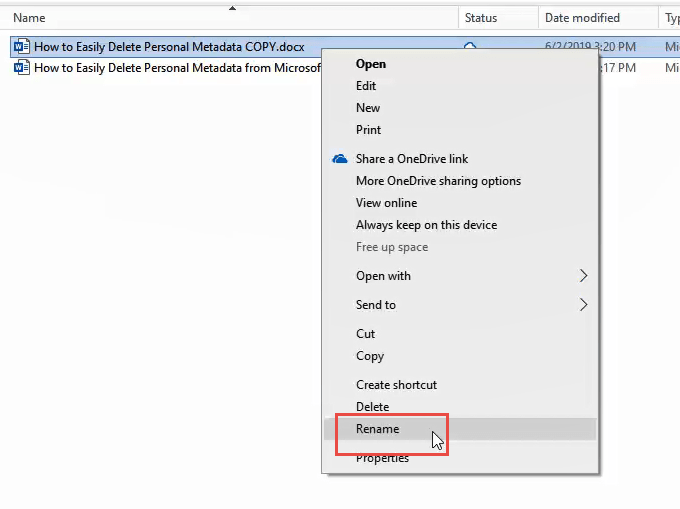
Cambiar la extensión del archivo de .docx a .Zip *: francés. Sí, todos los tipos de archivo de Office que terminan en X es un archivo comprimido que contiene documentos XML. Recibirá una advertencia sobre esto. Haga clic en sí.
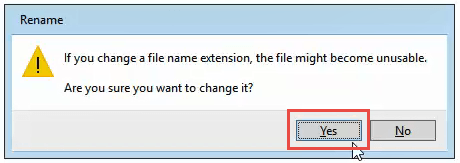
Haga clic derecho en el archivo y seleccione Extraer todo …
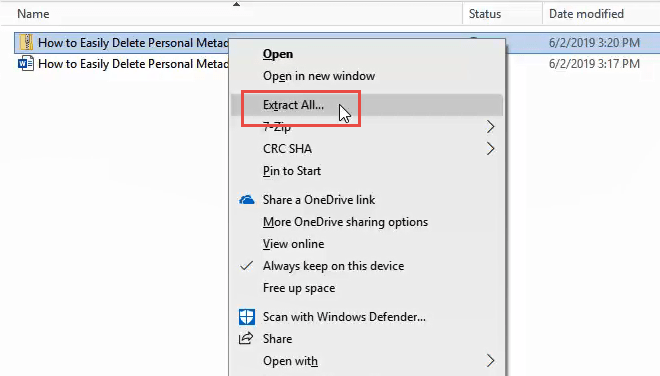
En la ventana que se abre, le preguntará dónde desea guardar los archivos extraídos y si desea ver los archivos extraídos cuando haya terminado. Los valores predeterminados son buenos. Haga clic en Extraer.
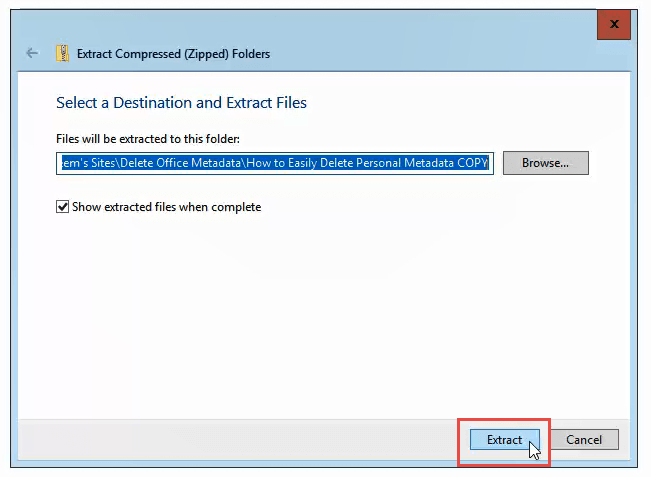
Cuando se complete la extracción, verá tres carpetas y un archivo XML. Explore estos archivos para ver qué información se almacena allí. Si hace doble clic en un archivo XML, es probable que se abra en Internet Explorer.
Sonará extraño, pero debería poder averiguar qué significa la mayor parte de la información. Dos archivos XML pueden contener su nombre: core.xml en el docProps carpeta, y document.xml y people.xml, tanto en el palabra carpetas.
Cómo eliminar metadatos de Microsoft Word, Excel o PowerPoint
Me tomó mucho tiempo llegar aquí, pero si quieres hacer algo como esto, necesitas saber exactamente por qué. Vamos.
Eliminar metadatos en Word, Excel o PowerPoint
Haga clic en Depositar en la esquina superior izquierda.
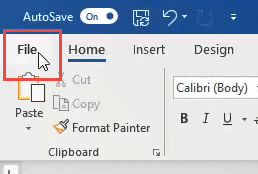
Sobre Información página, haga clic en Comprobar los problemas a la izquierda, hacia el centro de la página.
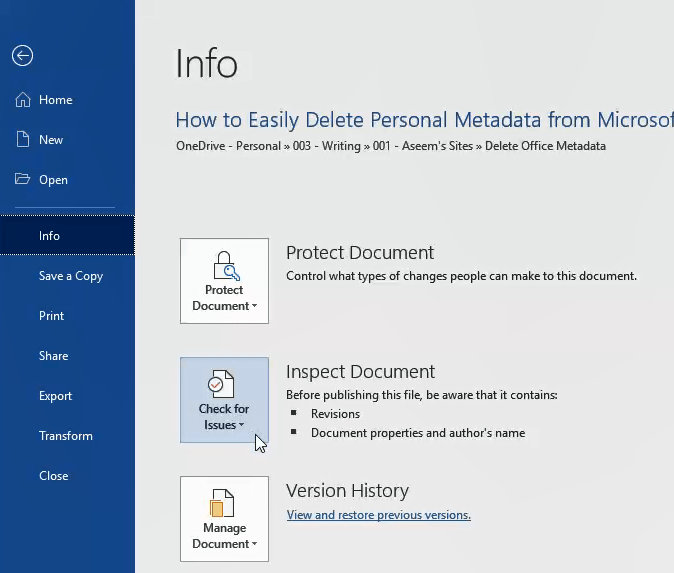
Haga clic en Inspeccionar el documento. la Inspector de documentos se abrirá la ventana.
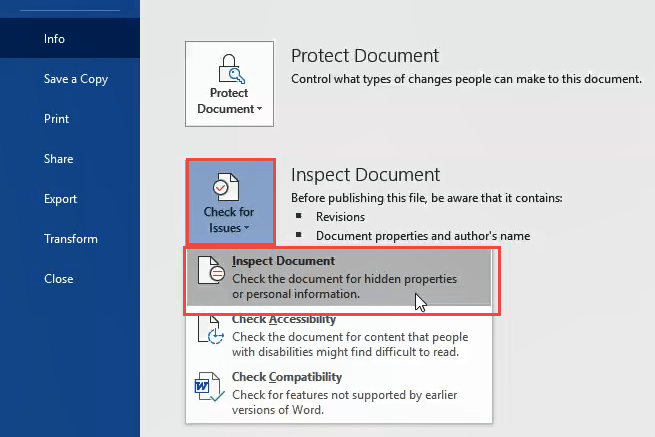
Asegúrese de que todas las casillas de verificación en el Inspector de documentos estén marcadas y luego haga clic en el botón Inspeccionar botón.
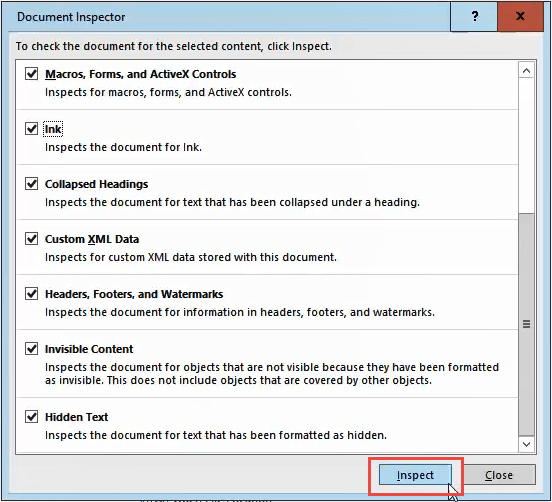
Una vez que finalice el Inspector de documentos, verá información sobre el tipo de datos que encontró. Una marca de verificación verde en un círculo significa que no encontró tales datos. Un signo de exclamación rojo significa que ha encontrado dichos datos. Junto a la descripción de este tipo de datos, verá el Eliminar todo botón.
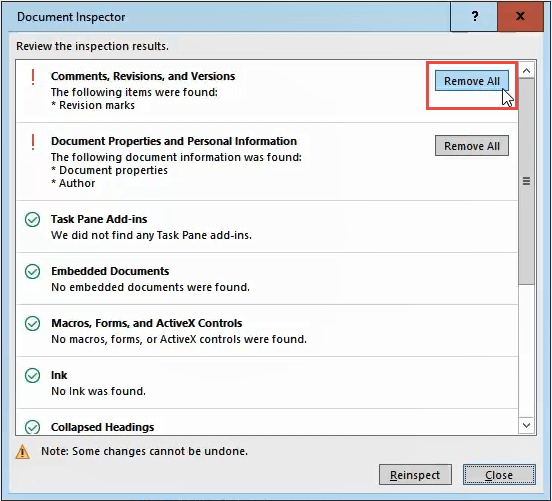
Haga clic en él para eliminar todos los datos de ese tipo. Puede haber más de uno de estos botones, así que desplácese hacia abajo para asegurarse de tenerlos todos.
Después de eliminar los metadatos, puede hacer clic en el botón Volver a inspeccionar botón, solo para asegurarse de que no faltara nada.
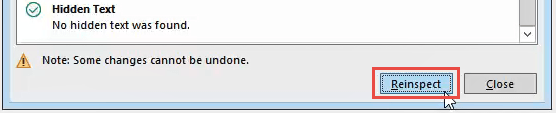
Guarde su documento ahora para asegurarse de que los datos no se vuelvan a ingresar.
Cómo asegurarse de que se hayan eliminado los metadatos
Siga los pasos anteriores para Ver todos los metadatos en Word, Excel o PowerPoint. Al inspeccionar los archivos core.xml, document.xml y people.xml, debería ver que no hay más datos personales en el documento.
Si cambia la extensión de .zip a .docx, podrá volver a abrir el archivo normalmente en Word.
Cómo eliminar metadatos en el Explorador de Windows
Este es un buen método si desea eliminar rápidamente metadatos de varios archivos. Hacer esto para 2 o más archivos se puede hacer en segundos.
Abra el Explorador de Windows y navegue hasta el archivo cuyos metadatos desea eliminar. Haga clic derecho en el archivo y haga clic en Propiedades.
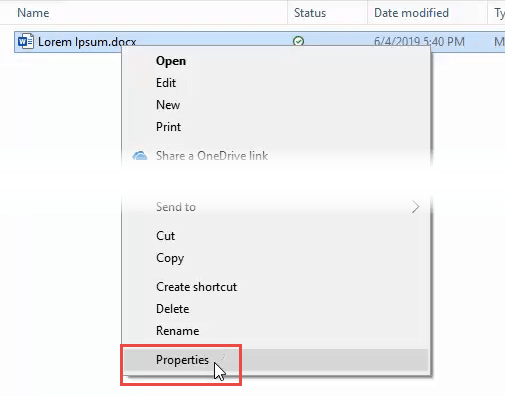
En la ventana Propiedades, haga clic en el Detalles pestaña y luego haga clic en Eliminar propiedades e información personal.
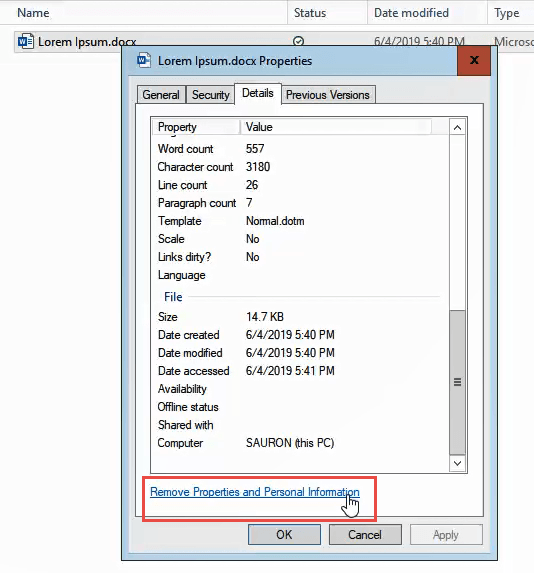
Puede eliminar información de dos formas. Puede eliminar los metadatos del archivo original o hacer una copia del archivo sin metadatos.
Eliminar metadatos del archivo original
Para seleccionar Elimine las siguientes propiedades de este archivo: luego marque solo las casillas deseadas o haga clic en el botón Seleccionar todo botón. Luego haga clic en Correcto.
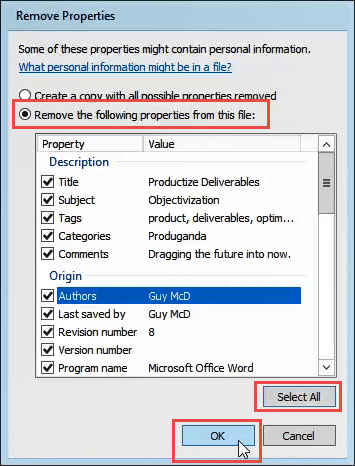
Hacer una copia sin metadatos
Esto hará una copia del archivo y agregará la palabra Dupdo
al final del nombre del archivo. Esta copia no se asociará con ningún metadato.
En el Eliminar propiedades ventana, seleccione Cree una copia con todas las propiedades posibles eliminadas luego haga clic en el Correcto botón.
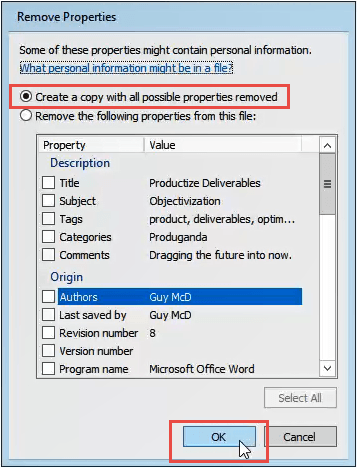
Compare las propiedades del original y la copia para ver la diferencia.
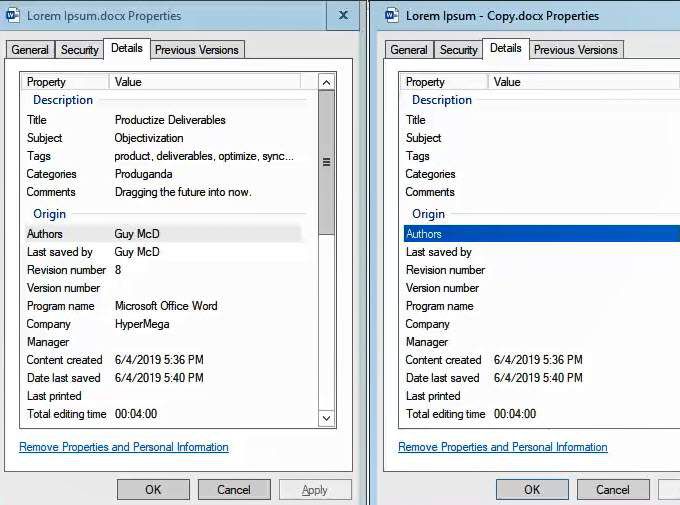
¿En el claro?
¿Eso significa que está libre de peligro? ¿No se puede identificar ahora en el documento? Es difícil de decir. Lo que haga a continuación con el documento determinará esto.
Cualquier otro procesamiento digital del documento, como enviarlo por correo electrónico, podría agregar metadatos a la cadena. Una opción viable es imprimir el documento y enviarlo por correo. Es difícil obtener metadatos en papel.